LINEのオープンチャットは、不特定多数の人とチャットができるツールです。このオープンチャットを利用すれば、そのカテゴリについて詳しい人に質問が出来たり、気軽に情報を交換できる、とても便利なツールなんですよ!

私はテーマパークのイベントやサービス、大型施設の混雑状況を把握するのに活用しています!
実は、LINEのオープンチャットは安全で安心して利用できる仕組みがあります。正しい使い方をマスターすれば、共通の趣味を持つ人と楽しく交流したり、様々なコミュニティで便利な連絡ツールとして活用することができます。
今回は、LINEのオープンチャットを便利に、そして安全に使う方法をご紹介します。気になっている方はぜひ参考にしてみてください。
LINEのオープンチャットの基本機能

まずは、オープンチャットでできることや特徴について、LINEのグループチャットと比較しながらご紹介していきます。
全体公開チャットとクローズドチャットの二種類がある
トークルームは最大5000人
オープンチャットの定員は最小で5人から、最大で5000人まで設定することが可能です。多くの参加者がいれば、多様な情報や意見を共有することができますが、一方で情報の取捨選択が難しくなる可能性もあります。
また、誤って個人情報を流出させてしまうリスクも存在します。不特定多数の人々が参加しているチャットルームでは、個人情報の漏洩や不適切な利用が起きる可能性があるため、慎重に注意する必要があります。
便利な面もある一方で、注意が必要な側面もあるため、オープンチャットを利用する際には常に慎重さを持って行動することが重要です。
過去のトーク内容も閲覧できる
LINEのユーザー名とは別の名前で参加できる
LINEオープンチャットルームを作成する
興味のあるチャットルームがなければ、自分で簡単に作成することもできます。オープンチャットのホーム画面の下にある「オープンチャットを作成」をタップ。
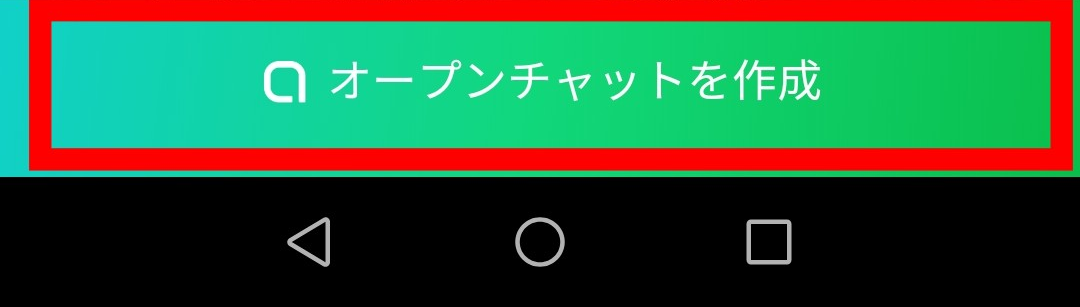
「オープンチャット名を入力」と表示されている部分をタップし、チャット名を入力。
次にカテゴリーを決めます。
「カテゴリー」と表示されている赤枠の部分をタップ。
チャット名に合ったカテゴリーを選択します。
必要な場合は、説明や検索設定など諸々を入力。
LINEオープンチャットルームの削除方法
オープンチャットルームの画面上にある、下矢印マークをタップ。メニューから、「設定」をタップ。
設定メニューの一覧から、「オープンチャットを削除」をタップすると、削除されます。
LINEオープンチャットの禁止事項について
LINEのオープンチャットには、重要な禁止事項があります。先述した通り、違反した場合は厳しい対応がありますので、くれぐれもご注意くださいね。- 出会い目的の行為・個人情報の投稿
- 未成年の不健全な出会いや集まりの計画・勧誘
- 誹謗中傷・暴言・わいせつな投稿
- 著作権・肖像権・プライバシーを侵害する行為
- 荒らし行為・違法行為・その他の迷惑行為
引用:LINE公式

 まずは基本的な利用方法からご紹介します。
まずは基本的な利用方法からご紹介します。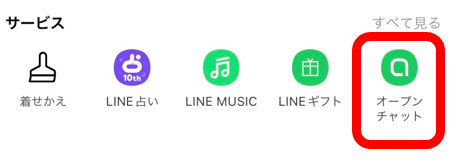
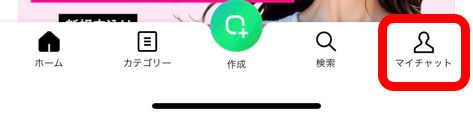
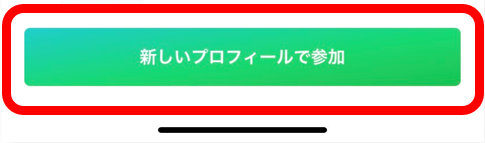
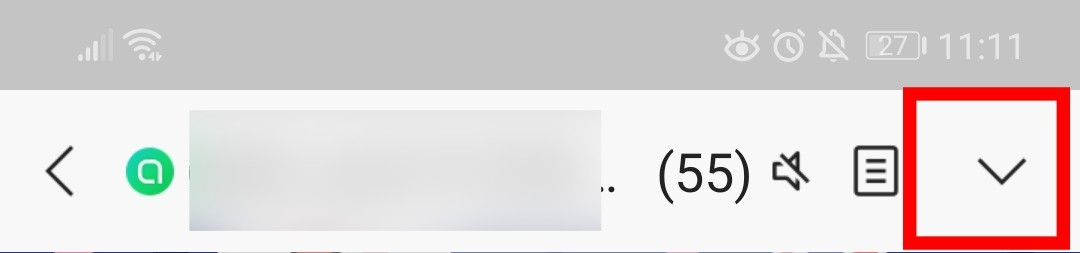
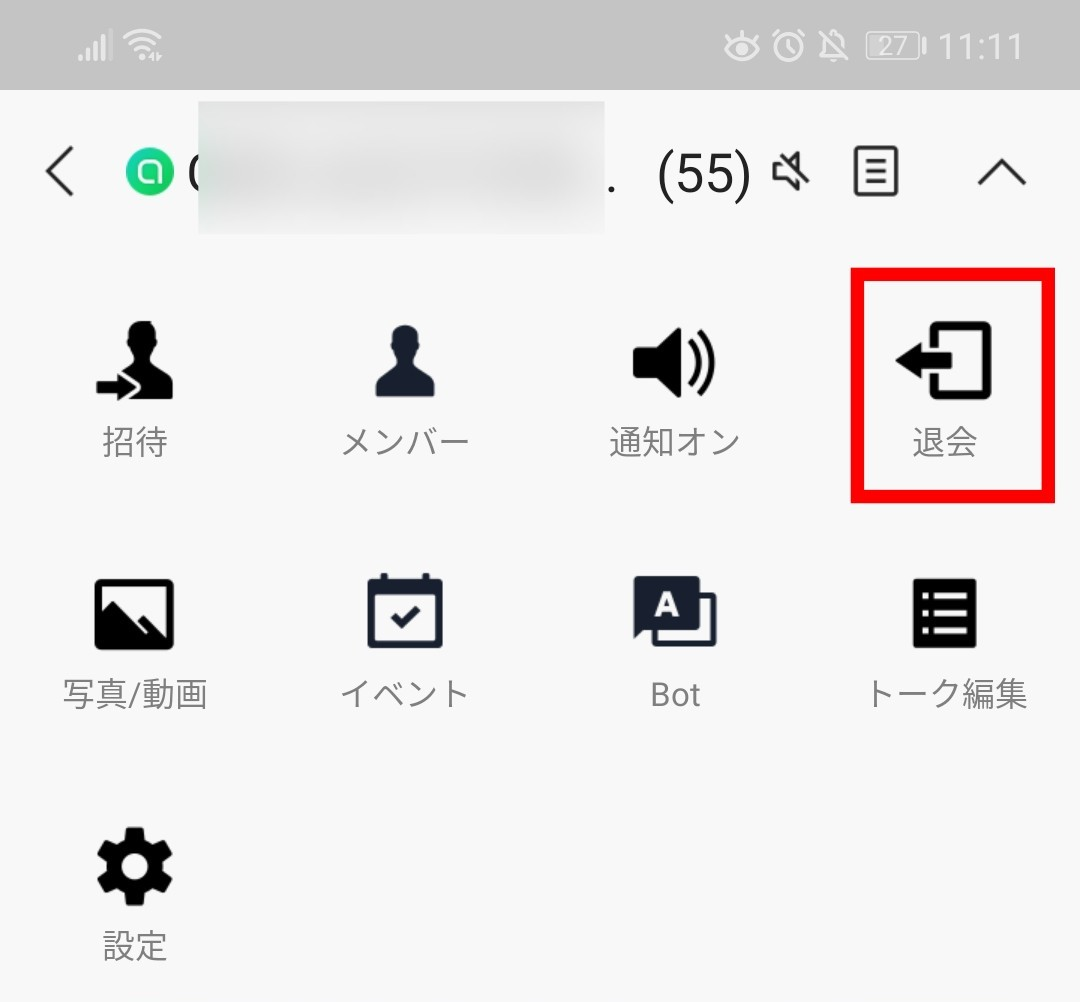


コメント